Messenger nie może otworzyć załącznika lub linku? Oto co robić

Messenger nie może otworzyć załącznika lub linku? Dowiedz się, jak rozwiązać ten problem dzięki sprawdzonym krokom i wskazówkom.
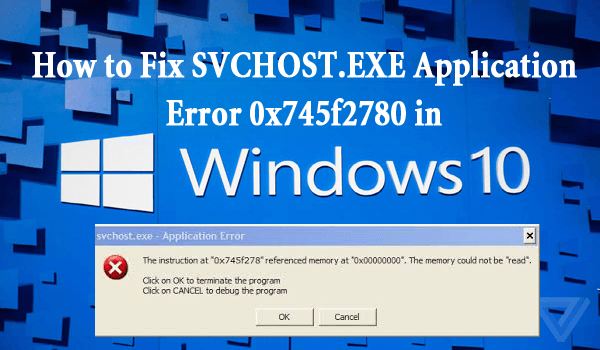
Czy zmagasz się z komunikatem o błędzie aplikacji svchost.exe, który mówi:
The instruction at “0x745f2780” referenced memory at “0x00000000”. The memory could not be “read”.
Click on OK to terminate the program
Click on cancel to debug the program
Jeśli TAK, nie martw się, ponieważ w tym artykule otrzymasz pełne informacje, takie jak: co to jest svchost.exe, co powoduje błąd SVCHOST i jak naprawić błąd svchost.exe w systemie Windows 10?
Tak więc, nie marnując więcej czasu, zacznijmy wykopywać informacje o svchost.exe.
Co to jest SVCHOST.EXE?
SVCHOST.EXE (host usługi) to powszechna nazwa procesu dla usług, które przenoszą funkcjonalność plików exe do DLL (biblioteki dołączane dynamicznie).
Mówiąc prościej, jest to proces, który może obsługiwać z jednego systemu wiele usług Windows w systemie operacyjnym.
Umożliwia to systemowi Windows ponowne wykorzystanie funkcji i uruchamianie różnych plików DLL, ponieważ nie mogą one działać samodzielnie.
Mówiąc o błędzie 0x745f2780 , wynika on z uszkodzonego procesu Windows Update i zazwyczaj pojawia się po zalogowaniu do systemu Windows.
Co powoduje błąd SVCHOST?
Błąd svchost jest zwykle spowodowany niewłaściwą aktualizacją Windows lub uszkodzonymi plikami systemowymi Windows na komputerze, co prowadzi do komunikatu o błędzie 0x745f2780 , który pojawia się na ekranie, powodując spowolnienie działania komputera.
Błąd aplikacji svchost.exe może również powodować niewłaściwe ustawienia aktualizacji i niezarejestrowane pliki DLL systemu Windows.
Jak naprawić błędy SVCHOST 0x745f2780?
Aby rozwiązać błąd aplikacji svchost.exe , musisz wypróbować poniższe rozwiązania:
Oto lista rozwiązań, teraz śledź je szczegółowo.
Rozwiązanie 1: Sprawdź ustawienia Windows Update
Aby naprawić błąd aplikacji svchost.exe w systemie Windows 10 , musisz najpierw poprawnie zweryfikować ustawienia aktualizacji systemu Windows. Postępuj zgodnie z instrukcjami, aby to zrobić:
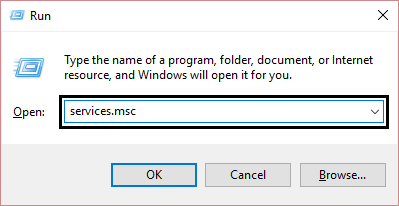
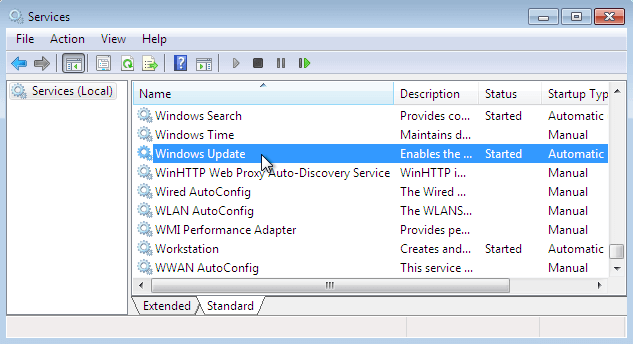
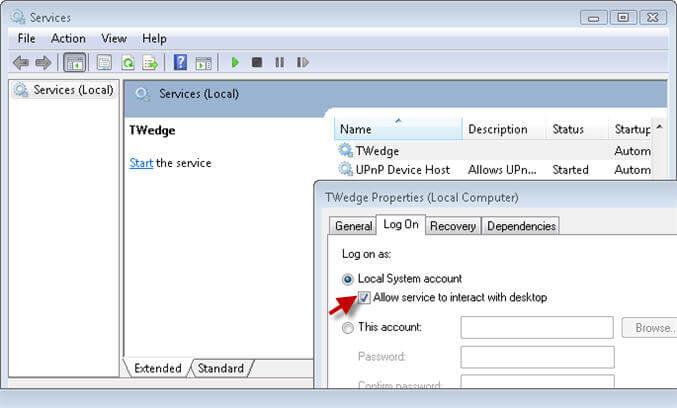
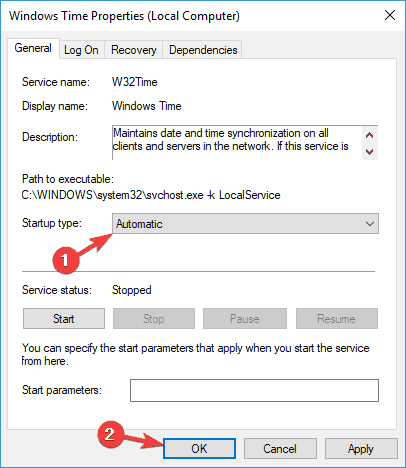
Po wykonaniu powyższych kroków i sprawdzeniu ustawień Windows Update błąd svchost.exe nie pojawi się.
Rozwiązanie 2: Ponownie zarejestruj pliki DLL systemu Windows
Ponowna rejestracja plików Windows Update DLL może pomóc w pozbyciu się błędu svchost .
Ale w tym celu musisz ponownie zarejestrować plik „ WUAPI.DLL ”, aby potwierdzić, że usługa Windows Update będzie działać poprawnie.
Oto kroki, aby ponownie zarejestrować pliki Windows Update DLL:
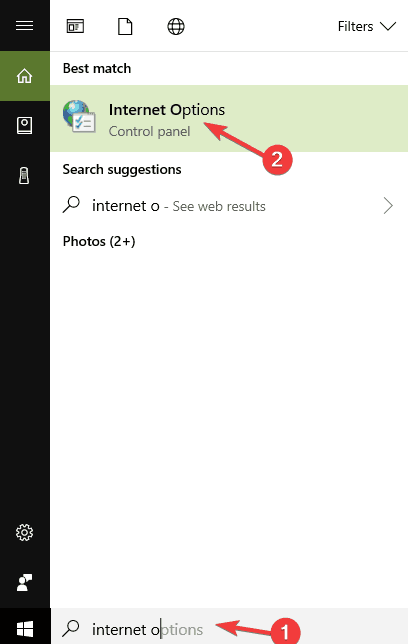
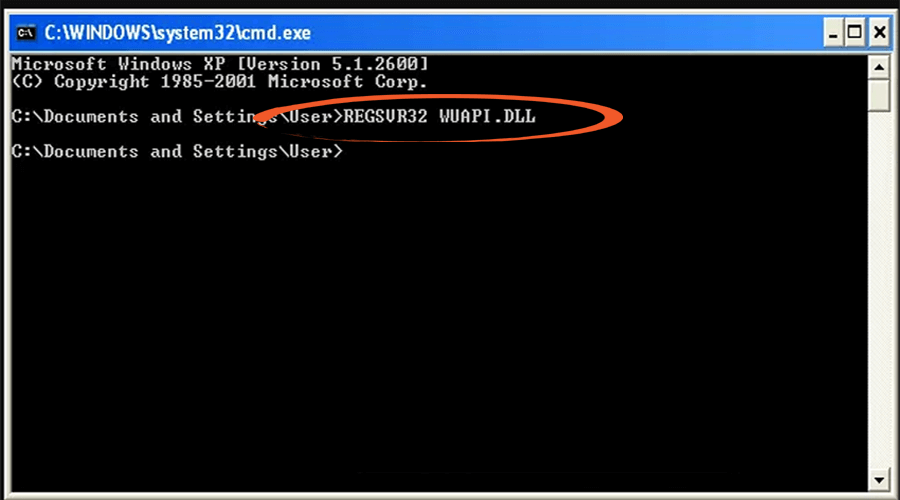
REGSVR32 WUAUENG.DLL
REGSVR32 WUAUENG1.DLL
REGSVR32 ATL.DLL
REGSVR32 WUCLTUI.DLL
REGSVR32 WUPS.DLL
REGSVR32 WUPS2.DLL
REGSVR32 WUWEB.DLL
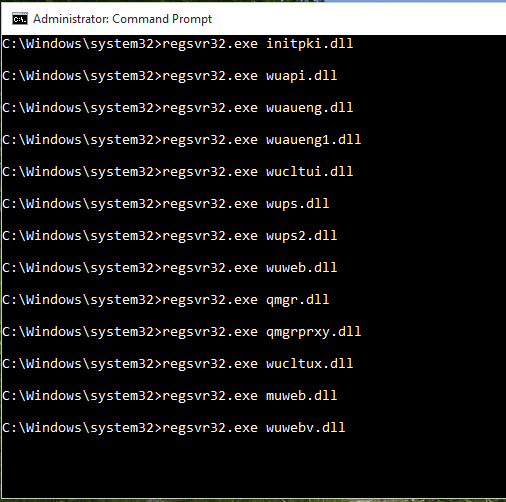
Po wykonaniu poleceń zamknij okno wiersza poleceń.
Pliki DLL Windows Update są rejestrowane, a teraz błąd aplikacji svchost.exe błąd w systemie Windows 10 został rozwiązany.
Rozwiązanie 3: Wyłącz automatyczne aktualizacje systemu Windows
Wyłączenie automatycznej aktualizacji systemu Windows może być rozwiązaniem naprawienia błędu aplikacji svchost.exe . Postępuj zgodnie z instrukcjami, aby wyłączyć aktualizacje:
Rozwiązanie 4: Usuń uszkodzone lub uszkodzone pliki Windows Update
Usunięcie uszkodzonych lub uszkodzonych plików Windows Update może rozwiązać komunikat o błędzie svchost , który pojawia się na ekranie komputera.
Postępuj zgodnie z instrukcjami, aby usunąć uszkodzone pliki:
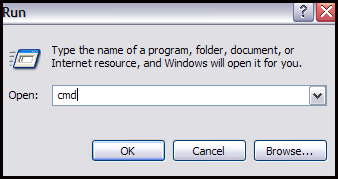
net stop wuauserv
Teraz wpisz cd %Windir% w wierszu polecenia i naciśnij enter.
ren Software Distribution SD_OLD
net start wuauserv
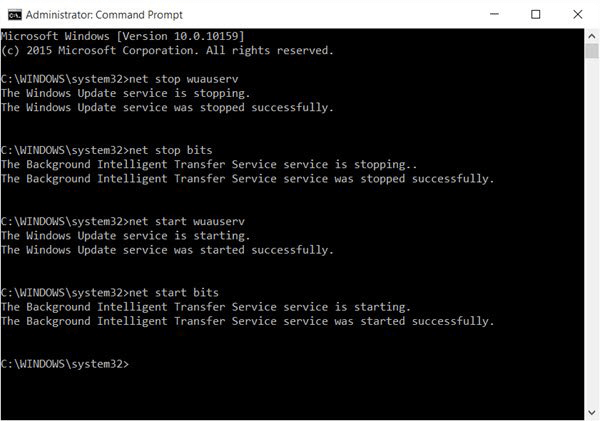
Te polecenia usuną wszystkie uszkodzone pliki aktualizacji systemu Windows i naprawią problem z błędem svchost.exe .
Rozwiązanie 5: Wyczyść rejestr
Nawet po poprawieniu ustawień aktualizacji systemu Windows błąd nadal występuje, musisz wyczyścić rejestr.
Problemy w rejestrze zawsze spowalniają komputer i wyświetlają błąd svchost 0x745f2780 i inne problemy.
Aby naprawić ten błąd, musisz wyczyścić rejestr. Wykonanie tego ręcznie może zająć dużo czasu i może być nieco ryzykowne, jeśli nie masz wiedzy technicznej na komputerze.
Dlatego zaleca się wypróbowanie programu CCleaner , aby bez problemu wyczyścić rejestr.
Pobierz CCleaner, aby z łatwością wyczyścić rejestr.
Najlepsze i łatwe rozwiązanie do naprawy błędu SVCHOST.exe
Chociaż powyższe rozwiązania pomogą ci naprawić błąd svchost , jeśli napotkasz trudności w ich wykonaniu, oto proste rozwiązanie dla Ciebie.
Wypróbuj narzędzie do naprawy komputera . Jest to zaawansowane narzędzie naprawcze, które przeskanuje komputer raz, wykryje problem i naprawi wszystkie błędy, takie jak błąd aktualizacji, błąd DLL, błąd aplikacji i wiele innych.
To narzędzie nie tylko naprawia błędy i problemy, ale także naprawia niedostępne lub uszkodzone pliki systemowe Windows i optymalizuje wydajność komputera.
Pobierz narzędzie do naprawy komputera, aby łatwo naprawić błąd svchost 0x745f2780.
Wniosek
Oczekuje się, że rozwiązania poprowadzą Cię do rozwiązania błędu aplikacji svchost.exe w systemie Windows 10.
Jeśli żadne z rozwiązań nie zadziałało, po prostu wypróbuj proste rozwiązanie wymienione powyżej i pozbądź się takiego błędu aplikacji.
Poza tym, jeśli masz jakieś sugestie lub pytania dotyczące błędu svchost , napisz do nas w sekcji komentarzy poniżej.
Messenger nie może otworzyć załącznika lub linku? Dowiedz się, jak rozwiązać ten problem dzięki sprawdzonym krokom i wskazówkom.
Dowiedz się, jak szybko stworzyć grupę kontaktów w Outlook, aby efektywnie zarządzać swoimi wiadomościami e-mail. Oszczędzaj czas z naszą szczegółową instrukcją.
Dowiedz się, jak rozwiązać problem z błędem 740 żądana operacja wymaga podniesienia Windows 10 problemów z rozwiązaniami przedstawionymi w tym artykule.
Jeśli chcesz mieć większą kontrolę nad tym, które witryny próbują uzyskać dostęp na Twoim komputerze, oto jak skutecznie zarządzać uprawnieniami witryny w Microsoft Edge.
Poznaj najlepsze emulatory PS4 na PC, które pozwolą Ci grać w gry na konsole PlayStation 4 za darmo na komputerach z Windows.
Odkryj możliwe rozwiązania, aby naprawić błąd wyjątku nieznanego oprogramowania (0xe0434352) w systemie Windows 10 i 11 podany tutaj…
Jak usunąć animacje z prezentacji PowerPoint, aby dostosować ją do profesjonalnych standardów. Oto przydatne wskazówki.
Radzenie sobie z Wicked Whims, które nie działają w Sims 4. Wypróbuj 6 skutecznych rozwiązań, takich jak aktualizacja modów i więcej.
Odkryj jak naprawić problem z kontrolerem PS4, który się nie ładuje. Sprawdź 8 prostych rozwiązań, w tym testy kabli, portów oraz reset kontrolera.
Dowiedz się, jak naprawić Operacja nie zakończyła się pomyślnie, ponieważ plik zawiera wirusa Windows 11/10 i nie można otworzyć żadnego pliku…

![[NAPRAWIONO] Błąd 740 Żądana operacja wymaga podwyższenia systemu Windows 10 [NAPRAWIONO] Błąd 740 Żądana operacja wymaga podwyższenia systemu Windows 10](https://luckytemplates.com/resources1/images2/image-2122-0408150409645.png)





![Napraw kontroler PS4 nie ładuje się [8 łatwych ROZWIĄZAŃ] Napraw kontroler PS4 nie ładuje się [8 łatwych ROZWIĄZAŃ]](https://luckytemplates.com/resources1/images2/image-9090-0408151104363.jpg)
![Operacja nie została zakończona pomyślnie, ponieważ plik zawiera wirusa [NAPRAWIONO] Operacja nie została zakończona pomyślnie, ponieważ plik zawiera wirusa [NAPRAWIONO]](https://luckytemplates.com/resources1/images2/image-4833-0408151158929.png)